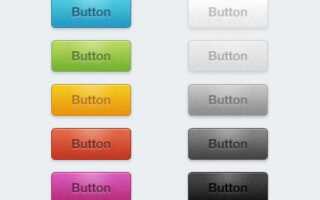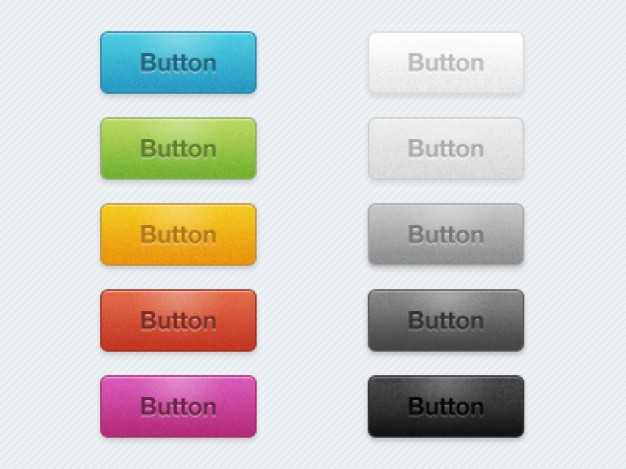
Для создания круглой кнопки в HTML достаточно комбинировать базовые стили и элементы. В этой статье мы подробно разберем, как эффективно использовать CSS для получения круглой формы, а также как настроить кнопку, чтобы она выглядела аккуратно на всех устройствах.
Самым простым способом сделать кнопку круглой является использование свойства border-radius. Этот параметр позволяет округлить углы элементов, и, установив его значение равным 50%, можно добиться идеальной круглой формы. Важно, чтобы ширина и высота элемента были одинаковыми, иначе форма кнопки будет эллипсоподобной.
Чтобы избежать проблем с отображением на различных экранах, рекомендуется задавать размеры кнопки в пикселях или процентах, а также использовать дополнительные свойства, такие как padding и display: inline-block. При этом важно помнить, что круглая кнопка должна иметь хороший контраст и быть достаточно большой для удобного клика, особенно на мобильных устройствах.
Пример кода:
Кроме того, не забывайте, что кнопка должна быть доступной для всех пользователей, включая тех, кто использует клавиатуру или экранные читалки. Это можно обеспечить с помощью правильной разметки и атрибутов, таких как aria-label для улучшения доступности.
Выбор подходящего элемента для кнопки
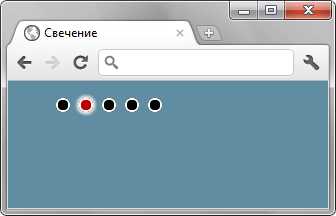
Для создания кнопки в HTML можно использовать три основных элемента: <button>, <a> и <input>. Каждый из них имеет свои особенности и преимущества в зависимости от задачи.
Элемент <button> – самый универсальный и гибкий. Он позволяет задавать различную семантику, поддерживает все формы взаимодействия и легко стилизуется через CSS, включая создание круглых кнопок. Для круглой кнопки предпочтительнее использовать именно <button>, так как он поддерживает не только визуальное оформление, но и логику взаимодействия, такую как выполнение JavaScript-функций или отправка формы.
Элемент <a> предназначен для создания ссылок. Хотя его можно стилизовать под кнопку, он не имеет семантики кнопки и не поддерживает отправку формы. Использование <a> вместо кнопки может быть оправдано, если необходимо создать элемент, который выглядит как кнопка, но на самом деле является ссылкой, например, для перехода на другую страницу или для вызова модального окна.
Элемент <input> с атрибутом type=»button» также может быть использован для создания кнопки. Однако его функциональность ограничена. Он идеально подходит для простых кнопок в формах, но для круглых кнопок с кастомным дизайном его гибкость сильно ограничена, особенно в плане стилизации. Использование <input> оправдано, если требуется минималистичный элемент с базовой функциональностью.
Для создания круглой кнопки, особенно если требуется большая гибкость в стилизации и функциональности, оптимальным выбором будет элемент <button>. Он обеспечивает полный контроль над внешним видом и поведением, что важно для более сложных интерфейсов.
Настройка стилей с помощью CSS

Первым шагом нужно задать фиксированные значения для ширины и высоты кнопки. Это важно для того, чтобы создать форму, которая будет выглядеть как круг, а не как прямоугольник. Например, если ширина и высота кнопки равны, то при установке радиуса скругления можно добиться круглой формы.
Для задания радиуса скругления используется свойство border-radius. Чтобы форма кнопки стала круглой, необходимо задать значение, равное половине ширины и высоты кнопки. Пример:
button {
width: 50px;
height: 50px;
border-radius: 50%;
}
Если вы хотите, чтобы кнопка выглядела плавной и не была с углами, можно дополнительно использовать свойство box-shadow для создания мягкой тени вокруг кнопки, что добавляет визуальной привлекательности. Пример:
button {
width: 50px;
height: 50px;
border-radius: 50%;
box-shadow: 0 4px 6px rgba(0, 0, 0, 0.1);
}
Для улучшения визуального восприятия можно использовать свойства background-color и color, чтобы выбрать желаемый цвет фона и текста кнопки. Например:
button {
width: 50px;
height: 50px;
border-radius: 50%;
background-color: #3498db;
color: white;
font-size: 16px;
}
Если требуется динамическое изменение цвета при наведении, используйте псевдокласс :hover. Это позволяет пользователю взаимодействовать с кнопкой и улучшать опыт:
button:hover {
background-color: #2980b9;
}
Кроме того, важно настроить параметры отступов и выравнивания текста, чтобы он располагался по центру кнопки. Для этого используйте свойства display и justify-content. Например:
button {
display: flex;
justify-content: center;
align-items: center;
width: 50px;
height: 50px;
border-radius: 50%;
background-color: #3498db;
color: white;
font-size: 16px;
}
Таким образом, создание круглой кнопки в HTML требует настройки размера, радиуса скругления и выравнивания текста. Эти базовые стили позволяют добиться чистого и привлекательного визуального эффекта для кнопки.
Использование свойства border-radius для округления углов
Свойство border-radius в CSS используется для создания округленных углов у элементов. Оно позволяет быстро и эффективно преобразовывать прямоугольные блоки в формы с закругленными углами. Для того чтобы сделать элемент круглым, достаточно задать его ширину и высоту одинаковыми значениями и применить border-radius: 50%.
При использовании border-radius можно указать одно значение для всех углов или задать индивидуальные радиусы для каждого из них. В первом случае, для округления всех углов одинаково, достаточно записать одно значение, например: border-radius: 10px;. Во втором случае можно использовать четыре значения, которые соответствуют верхнему левому, верхнему правому, нижнему правому и нижнему левому углам: border-radius: 10px 20px 30px 40px;.
Для круглых кнопок и других элементов, где важно сохранить пропорции, следует использовать border-radius: 50% и обязательно контролировать размеры элемента, чтобы они были одинаковыми. Например, для создания круглой кнопки с размерами 100×100 пикселей, стиль будет следующим: width: 100px; height: 100px; border-radius: 50%;.
Важно помнить, что при применении border-radius к элементам с изображениями или фонами, радиус может изменять внешний вид этих объектов, особенно если они имеют нестандартные формы. Чтобы избежать искажения, рекомендуется тщательно проверять визуальные эффекты после применения округления.
Определение размеров круглой кнопки
Чтобы создать круглую кнопку, важно правильно определить её размеры. Применение фиксированных значений, таких как пиксели, дает наибольшую гибкость в дизайне, но нужно учитывать несколько аспектов.
- Диаметр кнопки: Главное правило – диаметр кнопки должен быть одинаковым по обеим осям, чтобы она оставалась круглой. Например, для создания кнопки диаметром 100px, необходимо задать ширину и высоту элемента равными 100px.
- Окружность: Размеры задаются через свойство
widthиheight. Пример:button { width: 100px; height: 100px; border-radius: 50%; } - Отношение высоты и ширины: Если диаметр кнопки зависит от контента, можно использовать
widthиheightв процентах от родительского элемента. Важно, чтобы родительский элемент был квадратным, чтобы кнопка осталась круглой. - Паддинги и рамки: При добавлении внутреннего отступа (
padding) или рамки (border) следует учитывать их размеры, так как они могут изменить форму кнопки, если их значения не будут согласованы с размерами кнопки.
Лучше использовать фиксированные размеры для круглых кнопок, особенно если нужно обеспечить единообразие в дизайне. Важно также протестировать размеры на разных устройствах, чтобы кнопка не становилась слишком маленькой или слишком большой на разных экранах.
Добавление цвета фона и текста на кнопке
Для изменения фона кнопки в HTML используют свойство background-color в CSS. Например, чтобы задать красный фон кнопке, используйте следующий стиль:
button {
background-color: red;
}Если требуется добавить градиентный фон, можно использовать свойство background-image. Например, для линейного градиента от красного к синему:
button {
background-image: linear-gradient(to right, red, blue);
}Для изменения цвета текста кнопки используется свойство color. Например, чтобы сделать текст белым на красном фоне:
button {
color: white;
}Можно также изменить стиль текста, применив свойство font-family, font-size или font-weight. Например:
button {
font-family: Arial, sans-serif;
font-size: 16px;
font-weight: bold;
}Если необходимо добавить эффект при наведении, используйте псевдокласс :hover. Например, изменение цвета фона при наведении:
button:hover {
background-color: green;
}При настройке цветов важно учитывать контрастность, чтобы текст был хорошо виден на фоне. Рекомендуется использовать контрастные сочетания цветов для улучшения читаемости и доступности.
Создание интерактивности с помощью hover и active
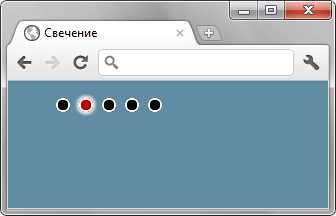
Для создания динамичного эффекта кнопки, можно использовать псевдоклассы CSS: :hover и :active. Эти псевдоклассы позволяют реагировать на действия пользователя, делая интерфейс более интерактивным.
Псевдокласс :hover активируется при наведении курсора на элемент. Он идеально подходит для изменения визуальных эффектов кнопки, таких как изменение фона, рамки или тени, чтобы показать пользователю, что кнопка доступна для клика.
Пример использования :hover для круглой кнопки:
button:hover {
background-color: #45a049;
box-shadow: 0 4px 8px rgba(0, 0, 0, 0.2);
}
При этом важно, чтобы кнопка оставалась круглой, даже при изменении фонового цвета. Это можно легко достичь, указав фиксированные значения радиуса границы.
Псевдокласс :active активируется, когда пользователь кликает на кнопку, что дает возможность имитировать нажатие. Он может быть использован для изменения внешнего вида кнопки, создавая ощущение, что элемент действительно был «нажат».
Пример использования :active для круглой кнопки:
button:active {
transform: scale(0.95);
box-shadow: inset 0 2px 4px rgba(0, 0, 0, 0.1);
}
Эти два псевдокласса можно комбинировать для создания визуальных эффектов, таких как плавные переходы и нажатия. Для улучшения восприятия пользователем можно добавить плавность изменения стилей с помощью свойства transition.
Пример сочетания hover и active с переходами:
button {
transition: background-color 0.3s, transform 0.1s;
}
button:hover {
background-color: #4CAF50;
}
button:active {
transform: scale(0.95);
box-shadow: inset 0 2px 4px rgba(0, 0, 0, 0.2);
}
Использование этих псевдоклассов добавляет функциональности и помогает создать более отзывчивую и привлекательную кнопку. Важно помнить о тестировании кнопки на разных устройствах для обеспечения корректного взаимодействия.
Оптимизация круглой кнопки для мобильных устройств
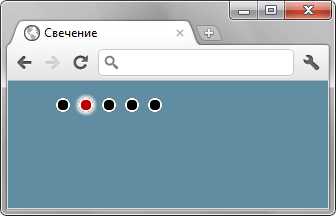
Для эффективной работы круглых кнопок на мобильных устройствах важно учесть несколько аспектов, включая размеры, доступность и производительность. Вот несколько ключевых рекомендаций для оптимизации:
- Размер кнопки. Минимальный размер кнопки на мобильных устройствах должен составлять не менее 48×48 пикселей. Это обеспечивает удобство взаимодействия с кнопкой, особенно при использовании пальцев.
- Отступы и пространство. Чтобы кнопка была легко нажимаема, обеспечьте достаточные отступы вокруг нее. Пространство между кнопками должно быть не менее 8-10 пикселей, чтобы избежать случайных нажатий.
- Цвет и контраст. Кнопка должна быть яркой и контрастной на фоне окружающего интерфейса. Используйте комбинации цветов, которые обеспечат хорошую видимость, особенно на ярких и темных экранах.
- Тестирование на разных устройствах. Кнопки следует проверять на различных мобильных устройствах с разными размерами экранов и разрешениями, чтобы гарантировать, что они остаются видимыми и легко нажимаемыми.
- Использование touch-friendly элементов. Чтобы улучшить взаимодействие с кнопкой, избегайте маленьких элементов и сложных анимаций. Простота и функциональность важнее на мобильных устройствах.
- Адаптивный дизайн. Для того чтобы кнопка корректно отображалась на экранах разных размеров, используйте медиазапросы для изменения размеров кнопки в зависимости от разрешения экрана.
- Гладкие анимации. При анимациях (например, при нажатии) выбирайте плавные эффекты с небольшими задержками, чтобы не перегружать мобильное устройство.
- Местоположение кнопки. Размещение кнопки должно быть удобным для пользователей: обычно это нижняя центральная часть экрана, где палец естественно может дотянуться.
Эти рекомендации помогут сделать круглые кнопки более удобными и функциональными на мобильных устройствах, улучшив пользовательский опыт.
Вопрос-ответ:
Какие минимальные CSS-свойства нужно задать, чтобы кнопка получилась круглой?
Минимально необходимыми свойствами являются одинаковая ширина и высота, а также border-radius: 50%. Без этих условий кнопка не будет иметь правильную форму круга. Все остальные параметры — цвет, шрифт, тени — добавляются по желанию для украшения.
Можно ли сделать круглую кнопку только с помощью HTML без CSS?
Нет, только средствами HTML создать круглую кнопку нельзя. HTML отвечает за структуру документа, а внешний вид элементов регулируется с помощью CSS. Без применения стилей кнопка будет иметь стандартную прямоугольную форму, определяемую браузером.
Почему моя кнопка получается не совсем круглой, а слегка овальной?
Если кнопка выглядит овальной, скорее всего, ширина и высота заданы разными значениями. Чтобы форма была строго круглой, ширина и высота должны быть абсолютно одинаковыми. Также стоит проверить, не применяются ли к кнопке внешние отступы или паддинги, влияющие на ее размеры.